我是东哥,一个热衷于探索Python世界的自媒体人。今天,我要向大家介绍一个在Python图像处理领域中不可或缺的库——Pillow。如果你对图像处理感兴趣,或者正在寻找一个简单易用的库来处理图片,那么Pillow绝对是你的不二之选。
基本介绍
Pillow是Python Imaging Library(PIL)的一个活跃的分支,它提供了强大的图像处理能力。无论是打开、操作还是保存多种格式的图像,Pillow都能轻松应对。它支持的图像文件格式包括但不限于JPEG、PNG、GIF等。
项目地址:https://github.com/python-pillow/Pillow
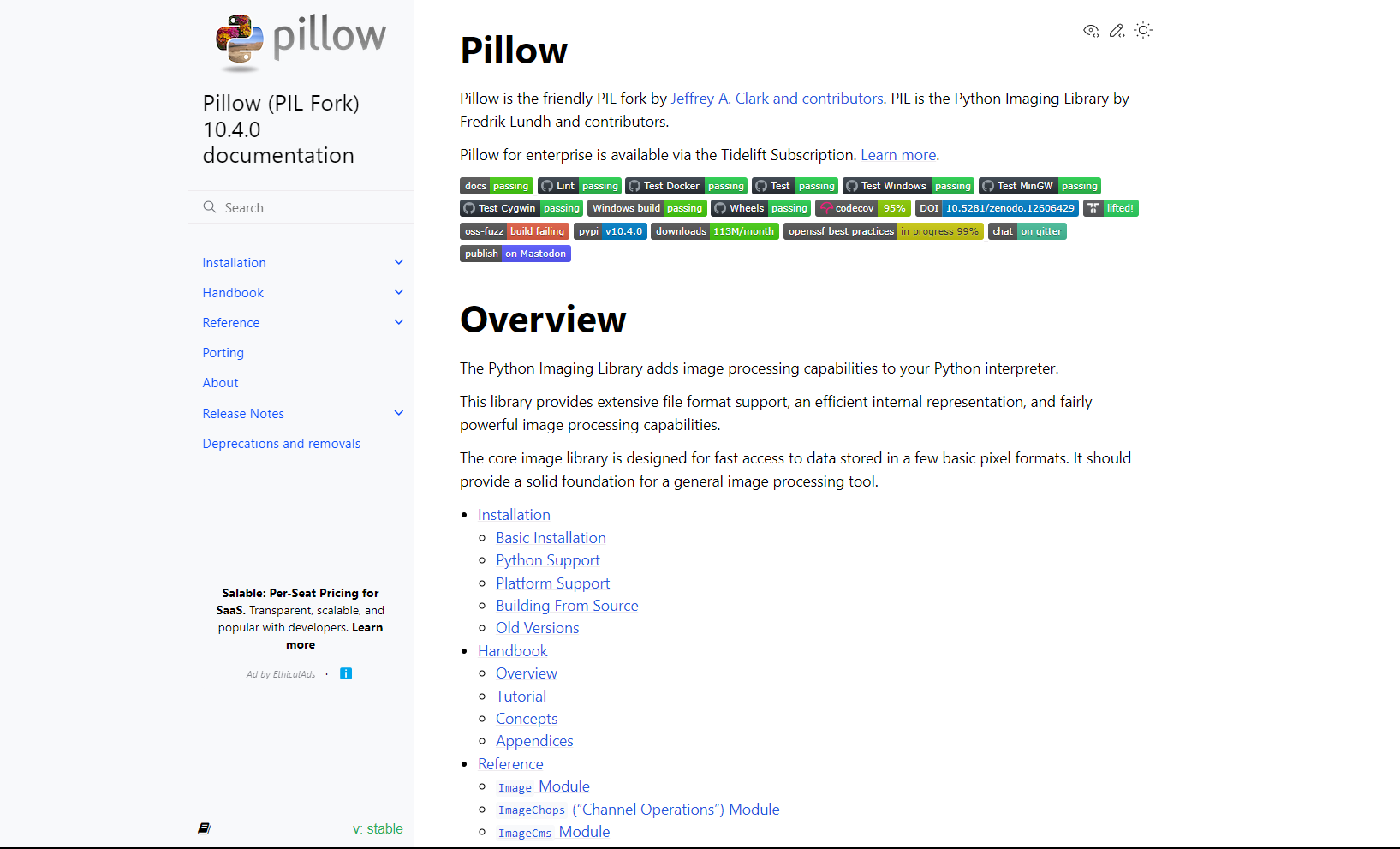
安装方法
安装Pillow非常简单,只需要在你的命令行工具中输入以下命令:
pip install Pillow
如果你使用的是Linux或macOS系统,可能需要先安装一些额外的依赖,例如libjpeg和zlib。
基本用法
打开和显示图像
让我们从一个简单的示例开始,展示如何使用Pillow打开和显示一张图像:
from PIL import Image
# 打开一张图像
image = Image.open('data/jiyue.jpg')
# 显示图像
image.show()
这段代码会打开指定路径的图像文件,并使用默认的图片查看器显示它,显示如下:

调整图像大小
接下来,我们看看如何使用Pillow调整图像的大小:
# 调整图像大小
resized_image = image.resize((256, 256)) # 将图像大小调整为256x256
# 显示调整后的图像
resized_image.show()
这段代码将图像的大小调整为256x256像素,并显示调整后的图像,显示如下:

高级用法
旋转图像
Pillow还允许我们对图像进行旋转,以下是如何旋转图像的示例:
# 旋转图像
rotated_image = image.rotate(45) # 将图像旋转45度
# 显示旋转后的图像
rotated_image.show()
这段代码将图像旋转45度,并显示旋转后的图像,显示如下:

添加文字水印
我们还可以在图像上添加文字水印,以下是如何实现的示例:
from PIL import ImageDraw, ImageFont
# 创建一个可以在给定图像上绘图的对象
draw = ImageDraw.Draw(image)
# 选择或创建一个字体对象,参数为字体文件路径和字体大小
font = ImageFont.truetype("雅痞-简 常规体.otf", 128)
# 在图像上添加文字
draw.text((64, 64), "东哥说AI", font=font, fill=(255, 0, 255, 128))
# 显示添加了水印的图像
image.show()
这段代码在图像的左上角添加了半透明的白色文字“东哥说AI”,显示如下:

小结
Pillow库是一个功能强大的图像处理工具,它简化了图像处理的复杂性,使得在Python中进行图像编辑变得简单易行。无论你是图像处理新手还是有经验的开发者,Pillow库都能成为你的得力助手。
希望这篇文章能让你对Pillow库有一个基本的了解,并激发你探索更多可能。如果你有任何问题或想要深入探讨Pillow库的其他功能,请随时留言。
公众号东哥说AI后台回复004获取文中完整代码和练习素材~



![[图解]强化自测题解析-总纲(一)01 这属于什么工作流](https://i-blog.csdnimg.cn/direct/3eabf380012d48d8bcbbc994a2df4721.png)










![[C语言]第八节 数组一基础知识到高级技巧的全景探索](https://i-blog.csdnimg.cn/direct/0f6f385124d4440196ff48a284e381a6.png)




